Не работает Firefox? Или работает, но выдает сообщения об ошибках? В этой инструкции будут рассмотрены три самые распространенные проблемы, возникающие у пользователей при работе с этим браузером.
Почему не работают обновления?
Причины могут быть самые разные. Есть несколько методов устранения этого конфликта.
Оглавление:
Метод 1: Обновление вручную
Если Фаерфокс не хочет обновляться, в первую очередь рекомендуется переустановить его. Свежая версия ставится поверх старой, поэтому, старую версию удалять не нужно. В большинстве случаев, этот способ позволяет избавиться от ошибок при установке апгрейда.
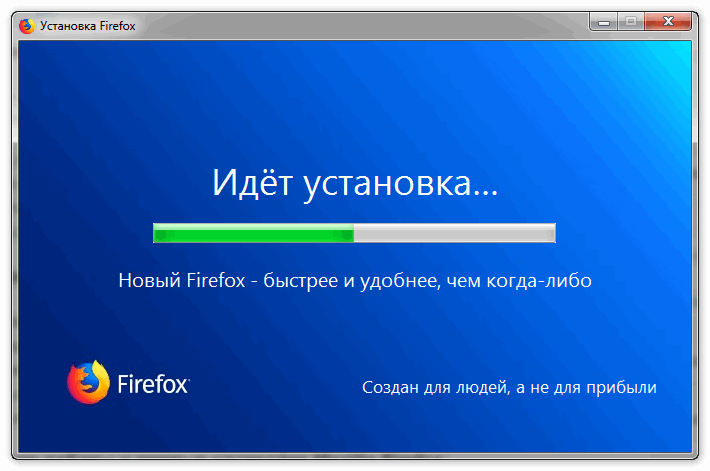
Метод 2: Перезагрузка
В некоторых случаях причиной отказа в обновлении могут стать сбои в работе операционной системы. Они могут появляться в результате длительной работы без перезагрузки (к примеру, если машина часто переводится в спящий режим и не выключается полностью).
Выполните перезагрузку:
- Щелкните на кнопке «Пуск».
- В нижнем углу выберете значок питания.
- Появится меню, в котором следует выбрать «Перезагрузка».
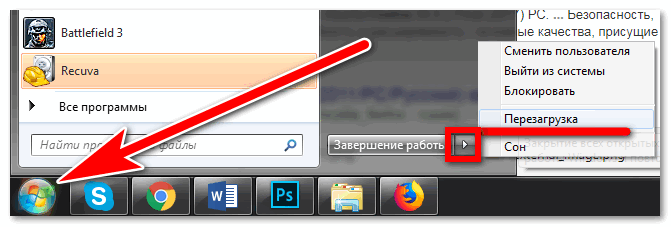
После завершения перезагрузки запустите Фаерфокс и проверьте наличие свежих обновлений. Проблемы с Mozilla Firefox должны исчезнуть
Метод 3: Запуск Firefox с правами администратора
В некоторых случаях, для корректной работы также необходимо получить права администратора, которые даются в момент запуска софта:
- Кликните правой кнопкой мышки по ярлыку Фаерфокс.
- В выпадающем меню выберете пункт «Запуск от имени администратора».
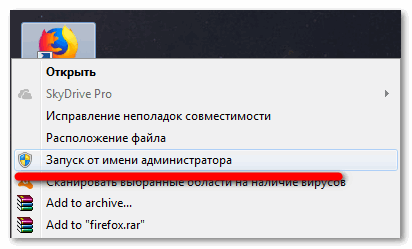
После того как все будет сделано, проверьте наличие свежих обновлений.
Метод 4: Устранение конфликта с другими программами
Некоторые программы, которые работают в фоновом режиме, могут стать причиной отказа браузера в обновлении. В первую очередь внимание стоит обращать на ПО для обеспечения анонимности, а также антивирусы. Попробуйте выполнить обновление отключив такие программы.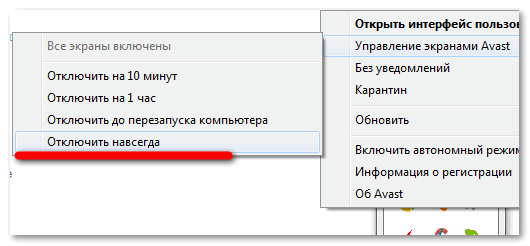
Сообщение «Couldn’t load xpcom» при запуске браузера
Такое сообщение появляется чаще всего после того, как были установлены сторонние дополнения, такие как Яндекс Бар и прочие «нежелательные расширения», которые могут выбрать серьезные проблемы во время работы. Для нормализации ситуации, можно попробовать воспользоваться методом, описанным ниже:
- Нажмите «Пуск» и в форму поиска введите «xpcom.dll». Это название файла, из-за которого и возникают ошибки.
- В том случае, если ничего не будет найдено, этот dll-файл придется загрузить из интернета. Благо это не сложно, достаточно просто ввести его название в строку поисковика.
- После того как файл будет загружен, его необходимо скопировать в системную папку – C:\Windows\System
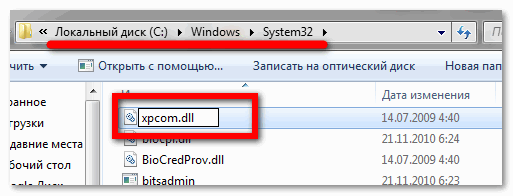
- Если у вас 64-х битная версия операционной системы, то еще одна копия этого файла должна быть помещена в папку — «C:\Windows\SysWOW64».
- После этих манипуляций также переустановите все установленные расширения и плагины.
Если после этих действий ошибка все равно появляется, единственным выходом из ситуации будет полное удаление браузера и установка его с нуля.
В этой инструкции мы разобрали две самые часто встречающиеся проблемы в работе Firefox. В том случае, если у вас другая проблема, которая тут не была рассмотрена, рекомендуется ознакомиться с руководством по устранению неполадок, которое выложено на официальном сайте Firefox. В нем вы найдете более подробную информацию о том, что делать если Мазила Фаерфокс не работает.






